何か重要なPDFの報告書を手にして、解析用のさらなる編集のためにPDFのシートをExcel 2013 に抜き出したいですか?もしそうなら、PDFをExcel 2013に変換する方法を知るべきです。手動でPDFからコピーしてExcel 2013に貼り付けるのは簡単ではないです。
ダウンロードボタンをクリックして、PDFelementを入手します。あなたのWindowsパソコン上にインストールして起動させてください。それはWindows 10、Windows 8、Windows 7、Windows VistaそしてWindows XPにとても相性が良いものです。Macをお使いの方にはWondershare PDFelement (Mac)を試してみてください。
あなたのパソコンでPDFelement を起動させて、「ファイルを開く」をクリックしてください。PDFテーブルをExcel 2013に素早く変換するために、「バッチ処理」をクリックして一度に複数のPDFファイルをアップロードすることを推奨します。
PDFファイルを開いた後は、「ホーム」→「」Excelに」をクリックします。ダイアログボックスの下にある小さい「設定」ボタンをクリックして変換設定をします。元のPDFのフォーマットを維持するかそうでないか選んでください。window版では、以下のことが選択できます:
「保存」ボタンを押してPDFからExcel2013への変換を始めます。それをクリックした後、ウィンドウにプログレスバーが現れるのが見えて、PDFからExcelへの変換への進行状況を伝えてくれます。変換が終わった後、Excelドキュメントの出力を確認できるアウトプットフォルダーを開きます。
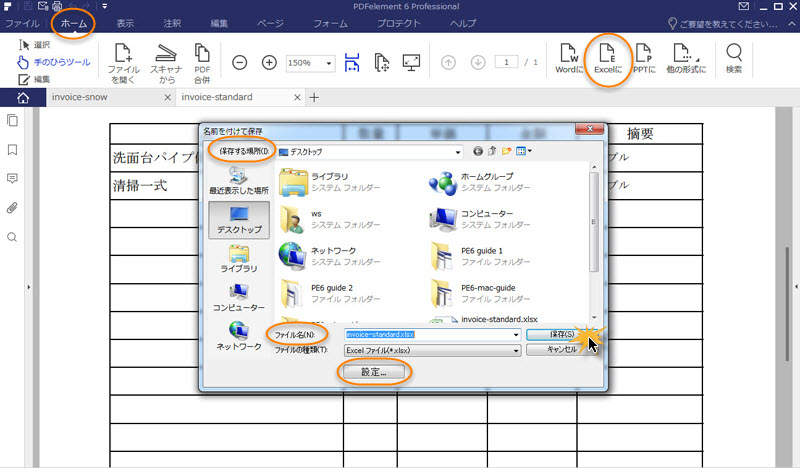
以上、PDFelement を使い、PDFからExcel2013への方法を紹介いたしました。
特に「無料ソフトじゃ心配」、「総合的なソフトも必要ない。。。」と思う方は是非活用してみて下さい。
この文書または製品に関するご不明/ご意見がありましたら、 サポートセンター よりご連絡ください。ご指摘をお待ちしております!
役に立ちましたか?コメントしましょう!